Google 스프레드시트는 Microsoft Excel과 같은 애플리케이션에서 기존 스프레드시트를 선택하고 실행할 수 있는 다목적 도구이며 기존 Excel 스프레드시트를 Google 스프레드시트 문서로 변환할 수 있습니다. Microsoft Excel을 사용하려고 하거나 특정 스프레드시트에 대해 Sheets가 제공하는 향상된 협업 및 공유 편의성을 원하는 경우 몇 단계만 거치면 Excel 파일을 Google 스프레드시트로 변환할 수 있습니다.
1. Google 스프레드시트의 가져오기 기능을 통해 Excel 파일 변환
1 단계 : Google 스프레드시트를 열고 새 스프레드시트 파일을 만듭니다.
2 단계 : 파일 메뉴를 선택하고 가져오기를 선택합니다.

3 단계 : 업로드 탭을 선택합니다.

4 단계 : Excel 파일을 창으로 드래그하거나 장치에서 파일 선택 버튼을 누르고 파일을 찾습니다.
5 단계 : Excel 파일이 선택되면 스프레드시트의 드롭다운 메뉴를 통해 가져오기 위치를 선택합니다.

6 단계 : 데이터 가져오기 단추를 선택합니다. 데모를 위해 새 스프레드시트 만들기 옵션을 사용하여 지금 열기 하이퍼링크와 함께 "파일을 성공적으로 가져왔습니다." 메시지를 표시합니다.
지금 열기 링크를 선택하면 Excel 스프레드시트와 해당 콘텐츠가 Google 스프레드시트 파일에 로드되고 스프레드시트 홈페이지와 Google 드라이브에도 저장됩니다.

2. Google 드라이브를 통해 Excel 파일 변환
Excel 파일을 Google 스프레드시트로 변환하는 또 다른 방법은 Google 드라이브를 사용하는 것입니다.
1 단계 : Google 드라이브를 엽니다. 새로 만들기 단추를 선택한 다음, 파일 업로드를 선택합니다.
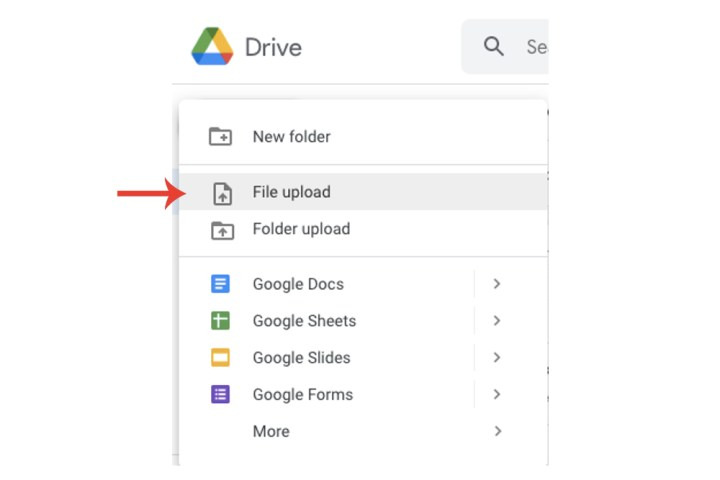
2 단계 : 컴퓨터에서 Excel 파일을 선택합니다.
3 단계 : Drive 홈페이지에서 파일을 마`우스 오른쪽 버튼으로 클릭하여 선택합니다. 연결 프로그램 입력란을 선택한 다음 Google 스프레드시트를 선택합니다.
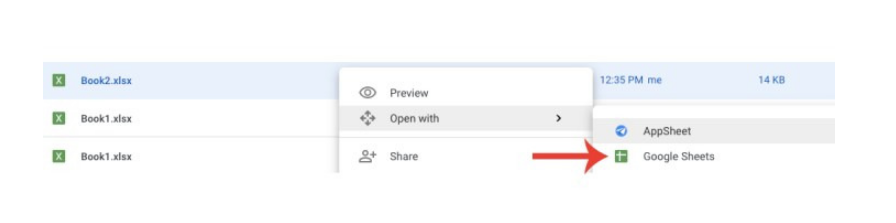
4 단계 : 파일 > Google 스프레드시트로 저장을 선택합니다.
이제 Excel 파일이 Google 스프레드시트로 저장되며 Google 드라이브와 Google 스프레드시트의 홈페이지를 통해 액세스할 수 있습니다.
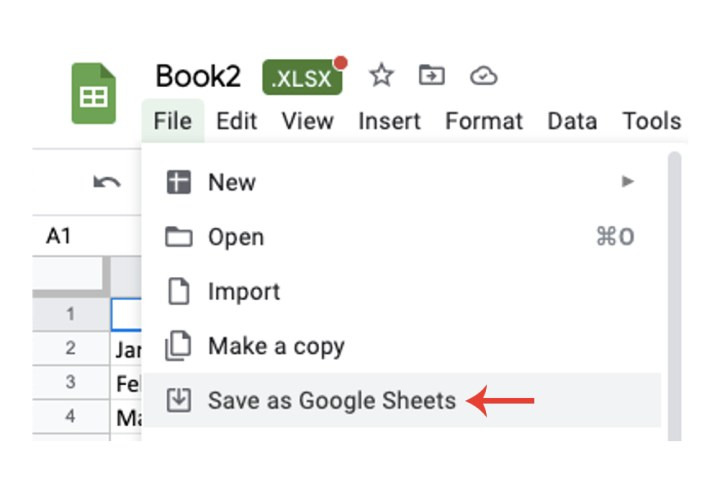
'워드프로세서 > 엑셀' 카테고리의 다른 글
| 엑셀 필터 사용하는 방법 (0) | 2025.03.30 |
|---|---|
| 엑셀 숫자앞에 0을 추가하는 방법 (0) | 2025.03.29 |
| 엑셀에서 행과 열을 고정하는 방법 (0) | 2024.04.03 |
| 엑셀에서 백분율 계산하는 방법 (0) | 2024.04.01 |
| 엑셀파일 암호 설정하는 방법 (0) | 2024.02.04 |